Как создать кошелёк Salvium (SAL)
١/٨/٢٠٢٤
Salvium (SAL) — это новая приватная криптовалюта, созданная на базе алгоритма RandomX.
Обменивать Salvium (SAL) можно на бирже TradeOgre, MEXC, CoinEX.
Мы расскажем вам про два способа, как создать кошелёк для монеты Salvium:
- На бирже.
- В кошельке на вашем ПК.
Мы не рекомендуем майнить на биржу. Если майните на биржу — вы майните на свой страх и риск. Не ваши ключи — не ваша крипта!
Как зарегистрировать кошелёк SAL на бирже
Этот способ удобен тем, что вам не нужно регистрировать кучу разных кошельков. Всё хранится на одной бирже, все монеты и кошельки под рукой, и вы можете сразу же обменивать вашу криптовалюту.
Есть и минусы: безопасность всех ваших кошельков на бирже зависит от безопасности вашего аккаунта на бирже. Убедитесь, что вы надежно защитили свою электронную почту, аккаунт на бирже и включили двухфакторную авторизацию (2FA).
Учитывайте что, иногда биржи меняют адреса для ввода криптовалют. Пул не сможет поменять адрес, на который вы майните, поэтому невыплаченная часть криптовалюты может пропасть.
Зарегистрируйтесь на любой бирже, которая предоставляет возможность торговать Salvium (в примере используется MEXC);
После регистрации, нажмите на иконку “Deposit” затем выберите “On-Chain Deposit”;
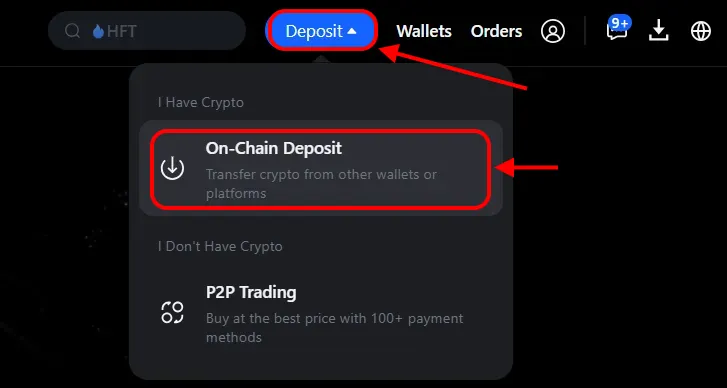
Откроется страница депозитов. В списке монет выберите монету “SAL”, в списке сетей выберите сеть “SALVIUM”;
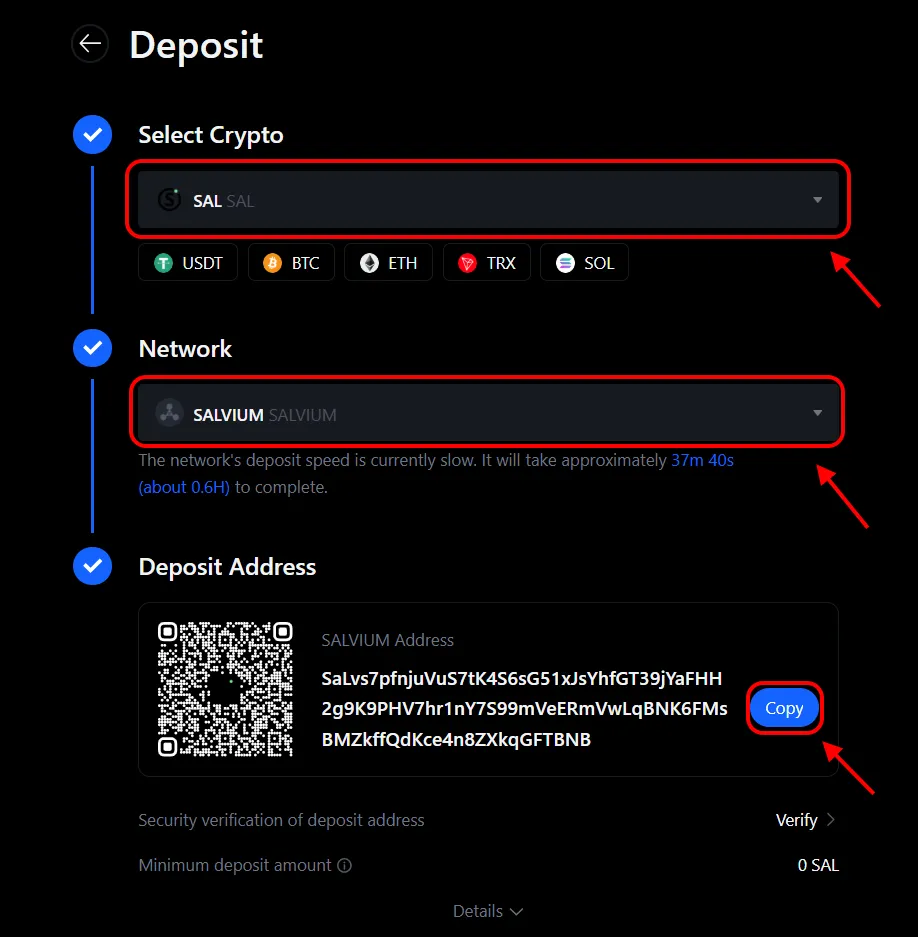
Готово! Вы получили адрес кошелька для депозитов на биржу. Нажмите на иконку рядом с адресом кошелька, чтобы его скопировать. Используйте его для майнинга, или получения монет на ваш счёт.
Как создать кошелёк Salvium (SAL) на компьютере
Этот способ удобен для профессионалов, которые предпочитают сами контролировать свои ключи, кошельки, и хранить кошелёк на своём личном ПК.
Есть и минусы: безопасность вашего кошелька зависит от безопасности вашего компьютера и сохранности ключей. Убедитесь, что ваш ПК защищён.
Управление кошельком на ПК требует внимательности, точности и не прощает случайные ошибки! Не рекомендуем для неопытных пользователей или начинающих майнеров.
Шаг 1 — Установка
Скачайте кошелек для Salvium — https://salvium.io/download.html
Распакуйте скачанный архив.
Запустите файл
salvium-wallet-gui.exe— кошелек с графической оболочкой. Если Защитник Windows среагирует на запуск — разрешите выполнение файла.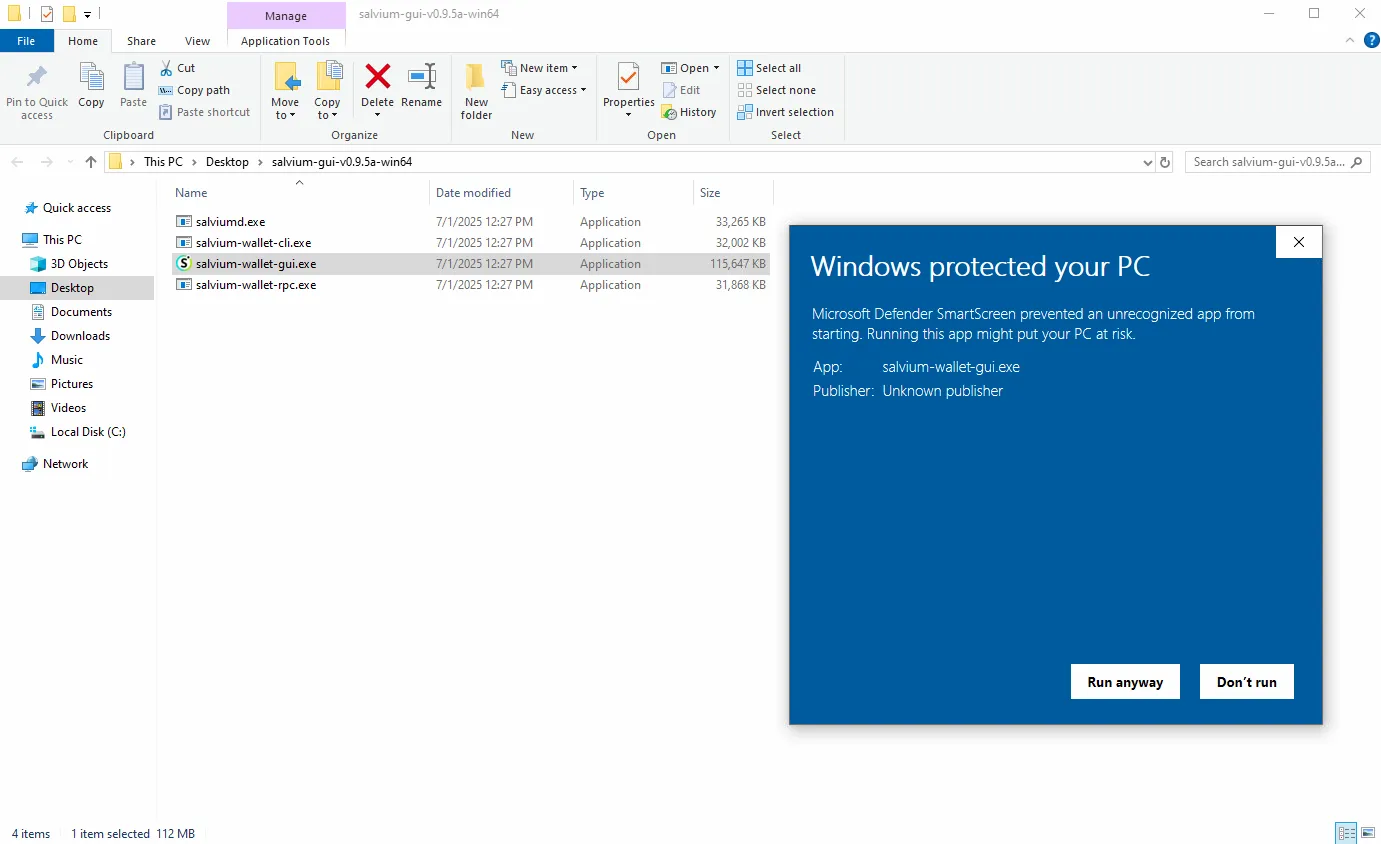
Шаг 2 — Создание кошелька
Нажимаем “Continue” — “Продолжить”, выбираем “Advanced Mode” — “Продвинутый режим”, выбираем “Create a new wallet” — “Создать новый кошелёк”.
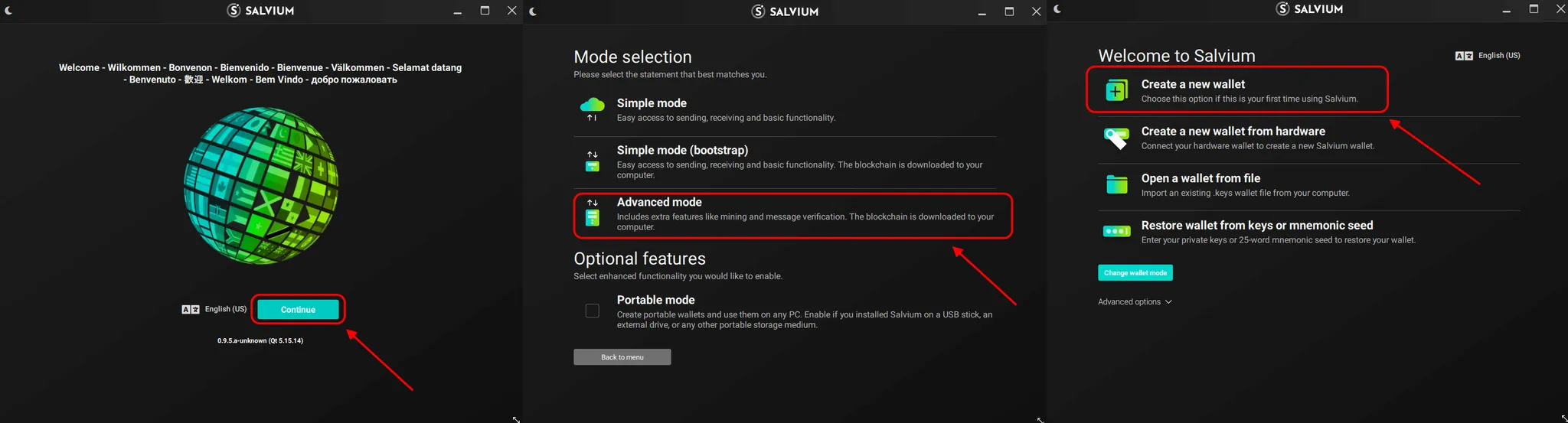
Вас попросят придумать имя кошельку — введите любое, латинскими буквами или цифрами. Вас попросят указать путь установки кошелька — можете указать свой путь или оставить стандартный. Нажмите “Next” — “Далее”.
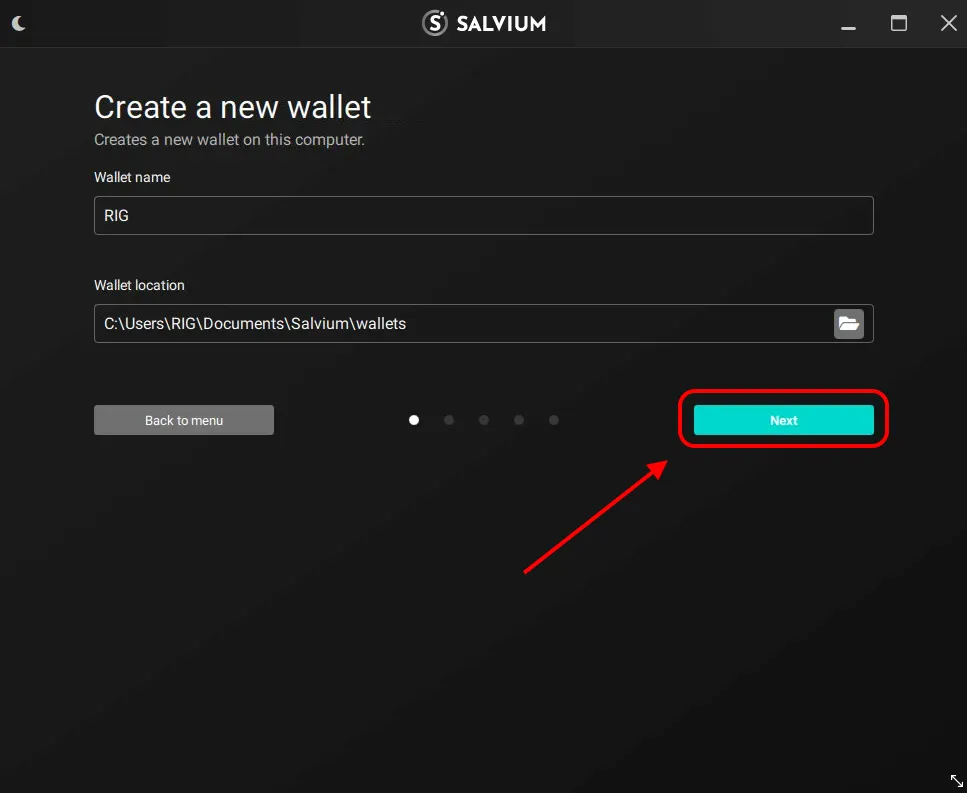
Вы получите секретную фразу — комбинацию из слов. Их потеря означает потерю доступа к кошельку! Выпишите и сохраните комбинацию слов в том порядке, как она будет представлена перед вами! Для удобства вы можете сразу скопировать секретную комбинацию в документ кнопкой “Copy to clipboard”. Нажмите “Next” — “Далее”. Кошелёк проверит, как хорошо вы запомнили секретную фразу, вас попросят вписать несколько слов в правильной последовательности. После того как правильно расставите слова, нажмите “Next” — “Далее”.
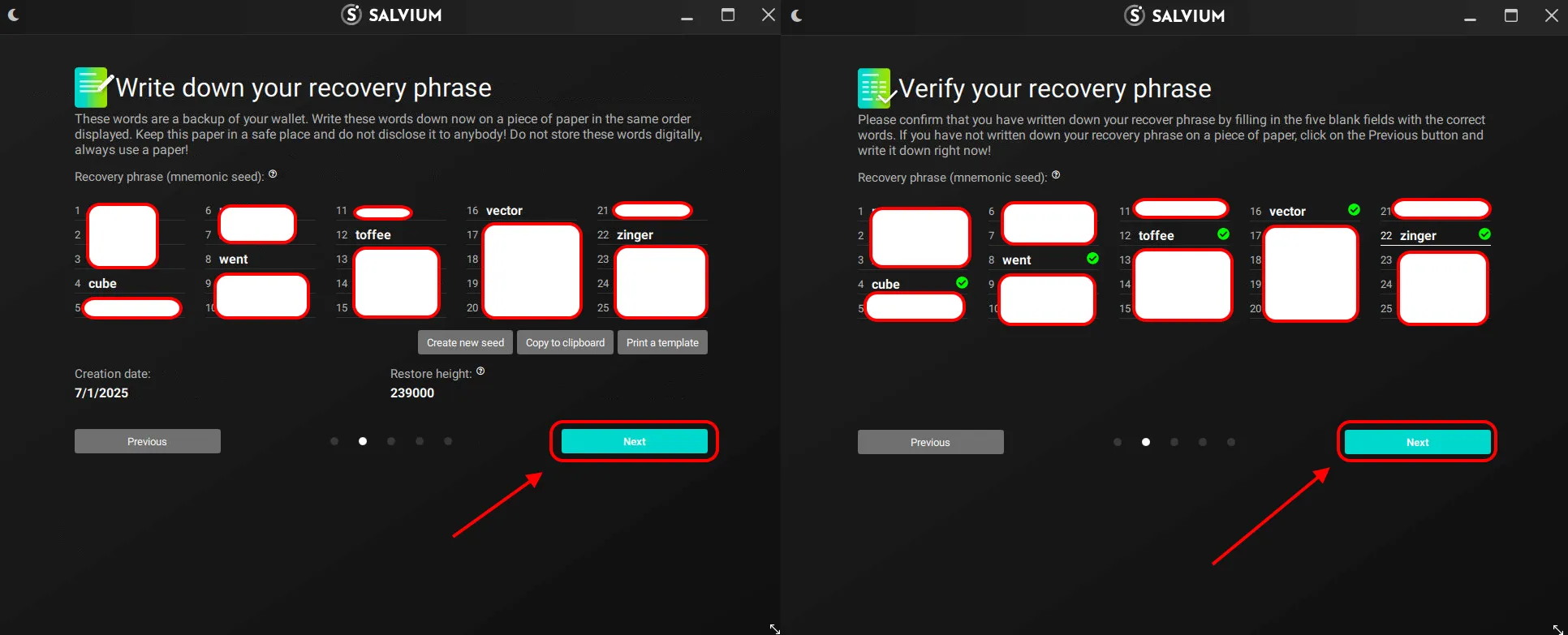
Вас попросят придумать пароль для доступа к кошельку. Придумайте и подтвердите пароль. После чего нажмите “Next” — “Далее”.
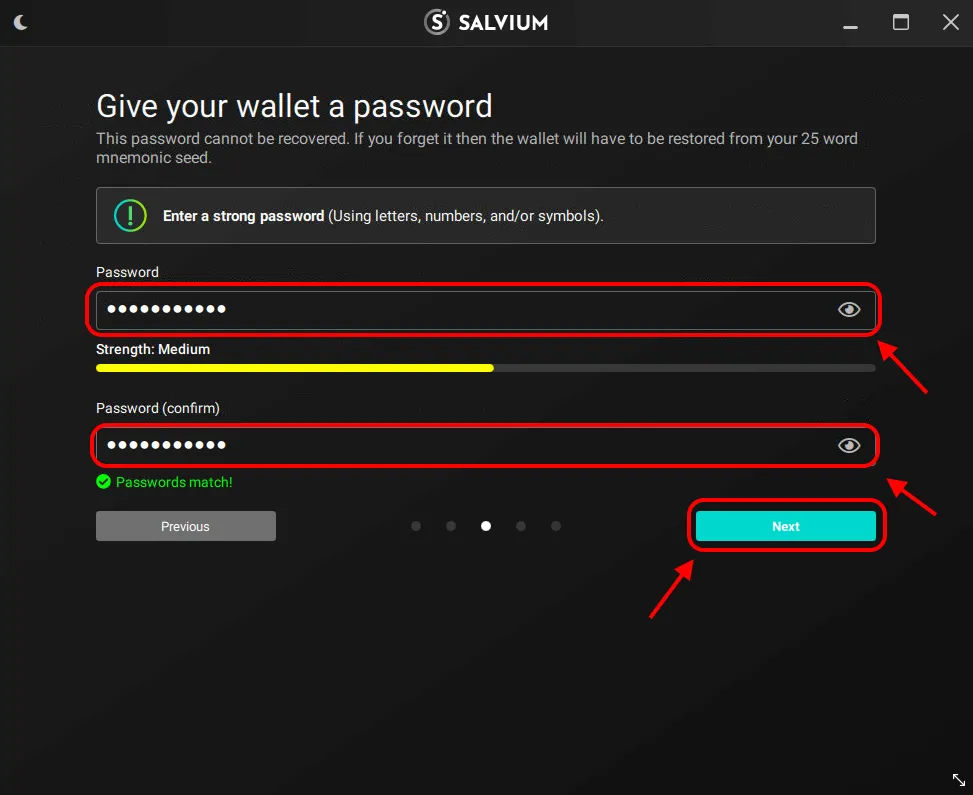
Дальше, вас попросят настроить вашу ноду. Рекомендуем оставить настройки без изменений и нажать “Next” — “Далее”. Вас попросят проверить финальные настройки для создания кошелька, нажмите “Create wallet” — “Создать кошелёк”.
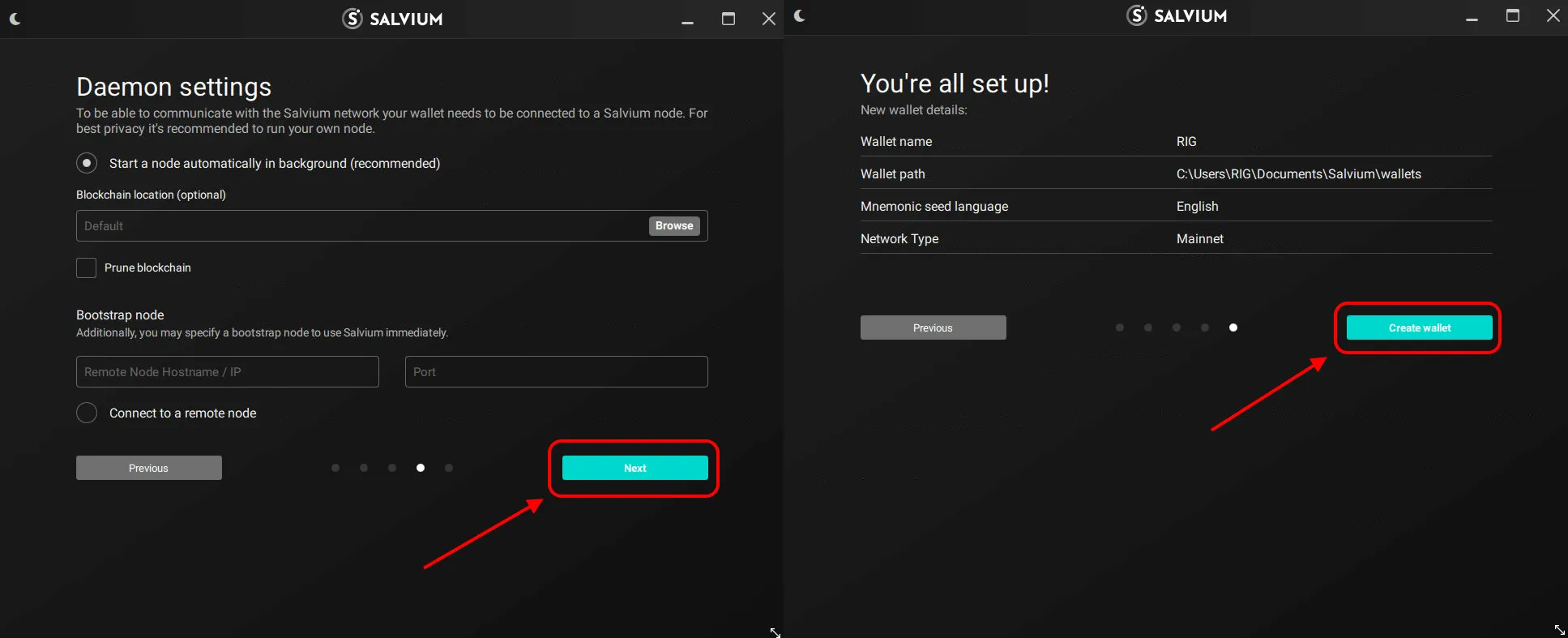
Если после запуска появится окно файрволла Windows — поставьте обе галочки и разрешите кошельку доступ.
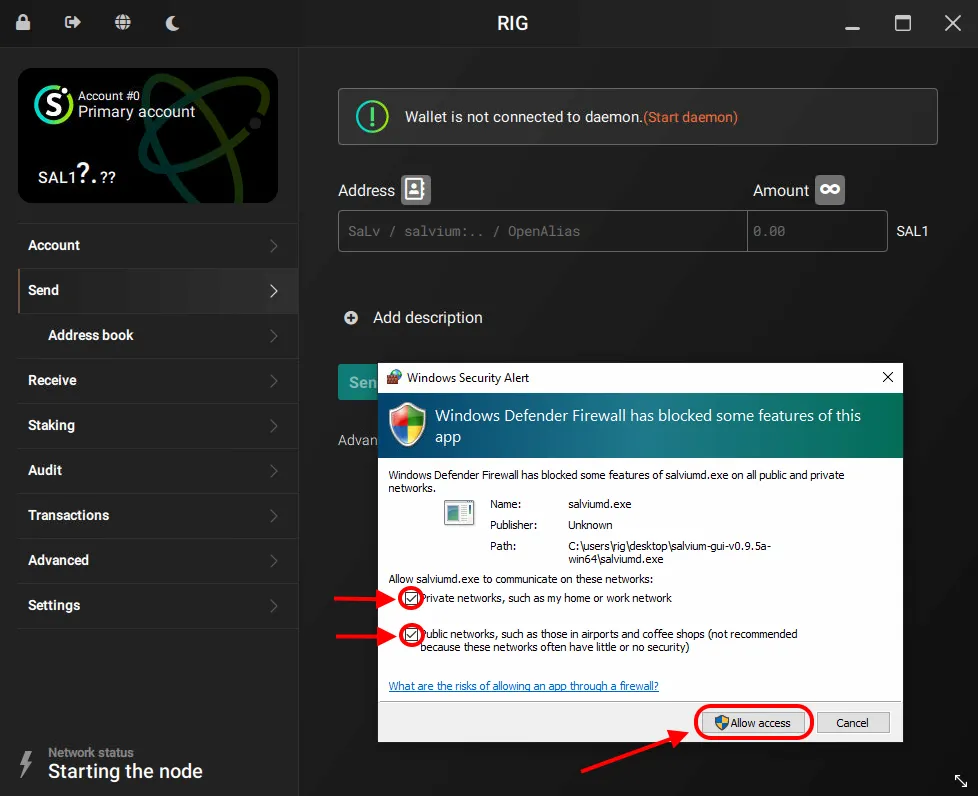
В интерфейсе кошелька, нажмите “Receive” — “Получить”. Перед вами появится страница с вашим адресом кошелька. Используйте его для майнинга или других транзакций.
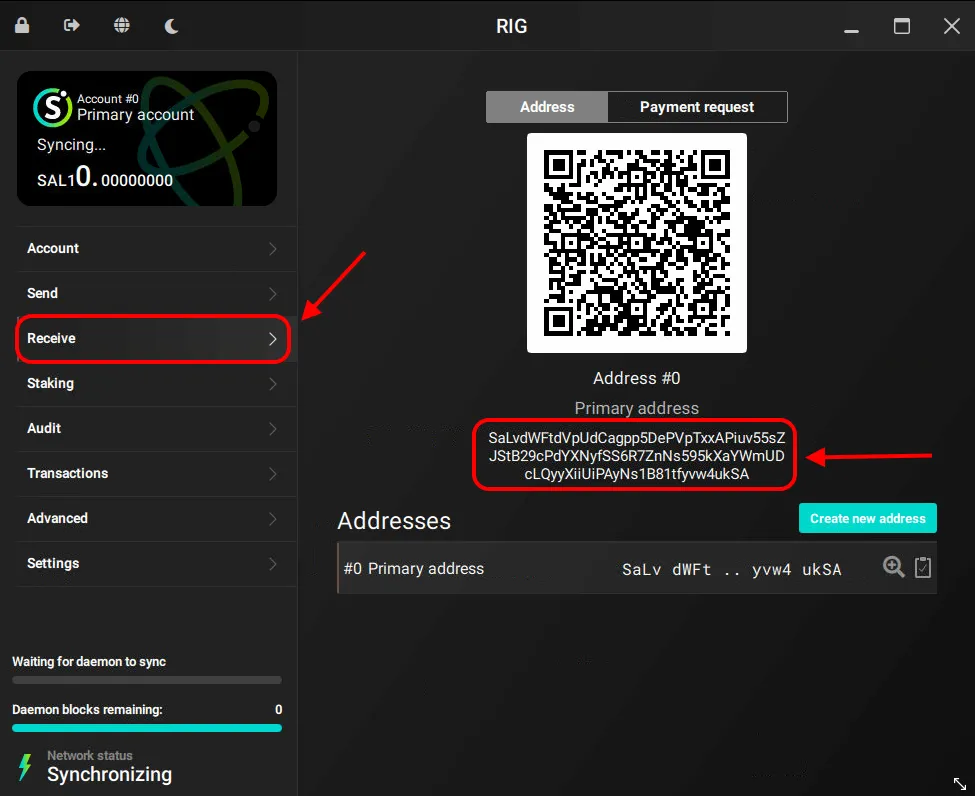
Чтобы монеты появились на балансе кошелька, следите чтобы ваш кошелёк был всегда обновлен до последней версии, и синхронизирован с сетью на 100%